引言
在使用Photoshop(简称PS)处理照片时,提升照片的清晰度是一个非常常见的需求。PS强大的工具和功能可以帮助我们有效地提高照片的清晰度,使其更加生动、细节更加清晰。本文将教您如何使用PS使照片变清晰,通过具体的步骤和技巧,让您轻松掌握这项技能。
步骤一:打开照片
准备工作
首先,您需要确保已经安装了Photoshop软件。如果还没有安装,可以从Adobe官网获取并安装。此外,找到您需要处理的照片,并将其保存到电脑中。
导入照片
打开Photoshop,点击菜单栏中的“文件”选项,然后选择“打开”。找到您需要处理的照片文件,点击“打开”按钮。照片将出现在Photoshop的工作区中。
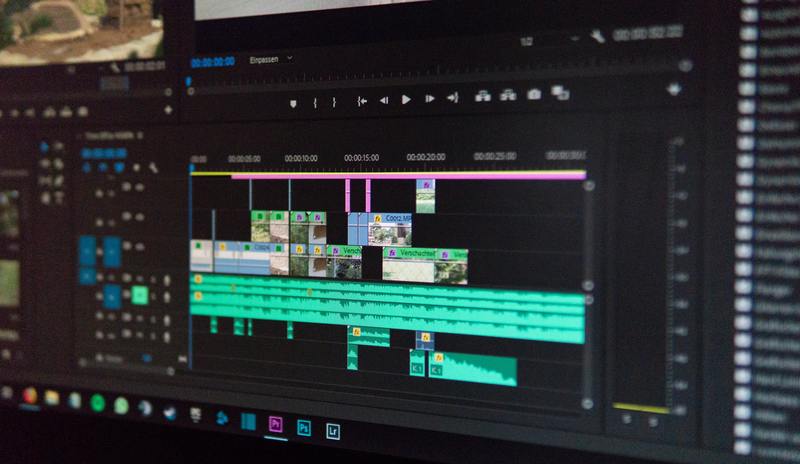
步骤二:调整照片尺寸和分辨率
调整图像大小
为了提高照片的清晰度,我们首先可以通过调整图像的大小来优化细节表现。点击菜单栏中的“图像”,选择“图像大小”。在弹出的对话框中,您可以调整照片的分辨率和尺寸。建议将分辨率设为300像素/英寸,以便获得较高的清晰度。
按需裁剪
有时候,照片的某些部分可能并不需要过多的细节表现。您可以使用裁剪工具(快捷键C)进行裁剪,只保留需要清晰处理的部分。这可以使清晰化的效果更加集中。
步骤三:使用锐化工具
快速锐化
Photoshop提供了多种锐化工具,帮助提升照片的清晰度。首先,您可以尝试使用“快速锐化”工具。点击菜单栏中的“滤镜”,选择“锐化”,然后选择“快速锐化”。该工具可以快速提升照片的细节,从而使其变得更加清晰。
高级锐化
如果需要更精细的调整,可以使用“高级锐化”工具。点击“滤镜”菜单,选择“锐化”,然后选择“智能锐化”。在弹出的对话框中,您可以调整数量、半径和减少杂色等参数,以达到最佳的锐化效果。
步骤四:调整对比度与亮度
提升对比度
照片的对比度和亮度对于清晰度的提升也有很大的影响。点击菜单栏中的“图像”,选择“调整”,然后选择“亮度/对比度”。在弹出的对话框中,调整对比度滑块,使照片的明暗对比更明显,从而提升清晰度。
进一步调整
除了亮度和对比度调整,您还可以使用“色阶”或“曲线”工具进行更细致的调整。点击“图像”菜单,选择“调整”,然后选择“色阶”或者“曲线”。调整图像的亮暗分布,使细节表现更为清晰。
步骤五:应用降噪处理
减少照片噪点
有些照片在放大后会显示出明显的噪点,这会影响照片的清晰度。为了解决这个问题,您可以使用“降噪”工具。点击“滤镜”菜单,选择“杂色”,然后选择“减少杂色”。在弹出的对话框中,调整减少杂色的参数,使照片变得更加干净、清晰。
结语
通过以上几个步骤,您可以轻松地使用Photoshop将照片变得更加清晰。记住,处理照片是一个试验和调整的过程,根据不同的照片需求,选择合适的工具和参数进行操作。希望这些指导能帮助您在PS中获得理想的照片清晰度效果。










